Excel如何设置”高于平均值“的条件格式
来源:网络收集 点击: 时间:2024-07-22【导读】:
在Excel中有很多突出显示单元格的方式,”高于平均值“的条件格式的意思是设定表格中高于平均值的数据突出显示。今天就告诉大家Excel如何设置”高于平均值“的条件格式。品牌型号:联想拯救者系统版本:Windows10软件版本:Excel2016方法/步骤1/10分步阅读 2/10
2/10 3/10
3/10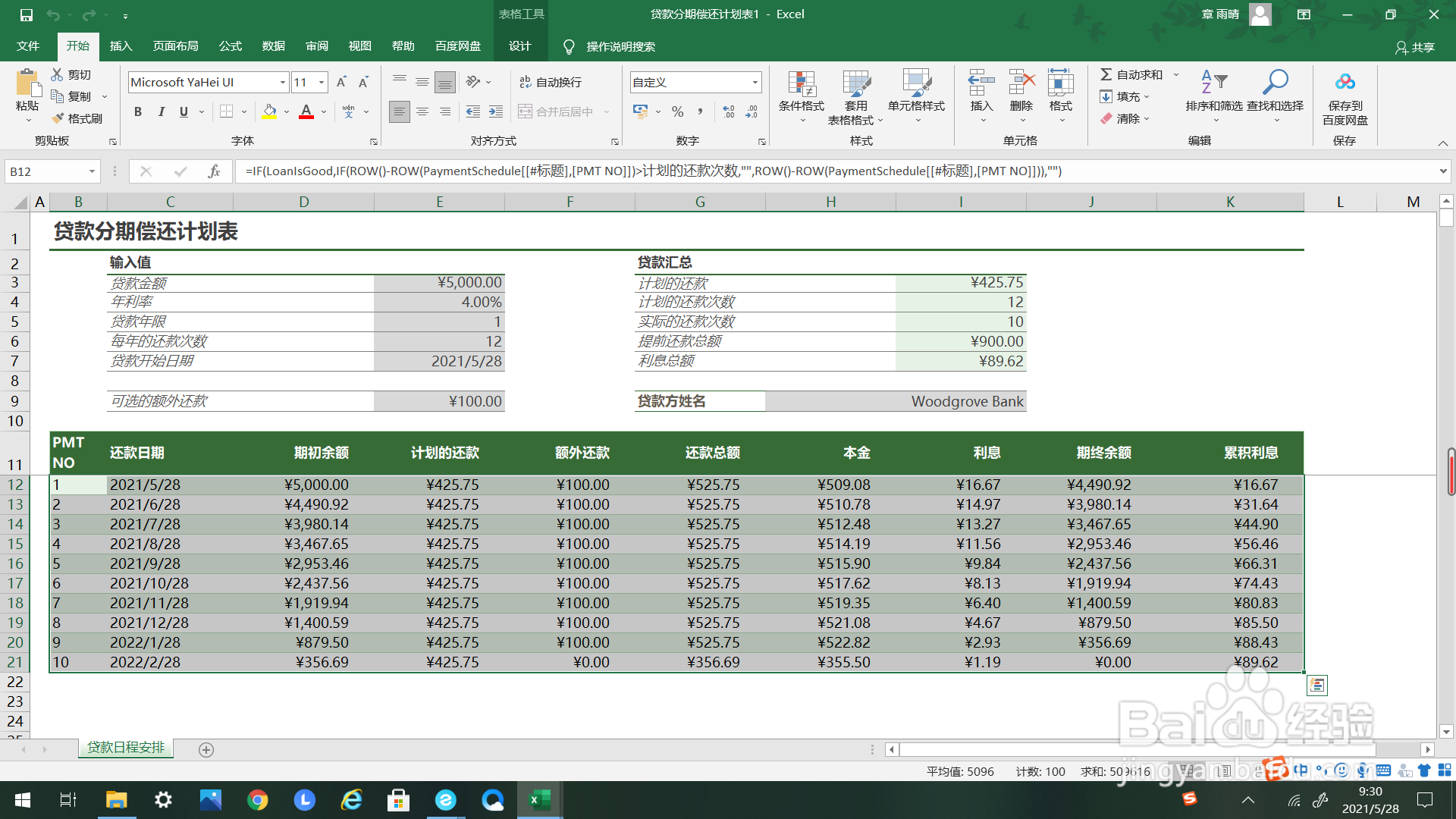 4/10
4/10 5/10
5/10 6/10
6/10 7/10
7/10
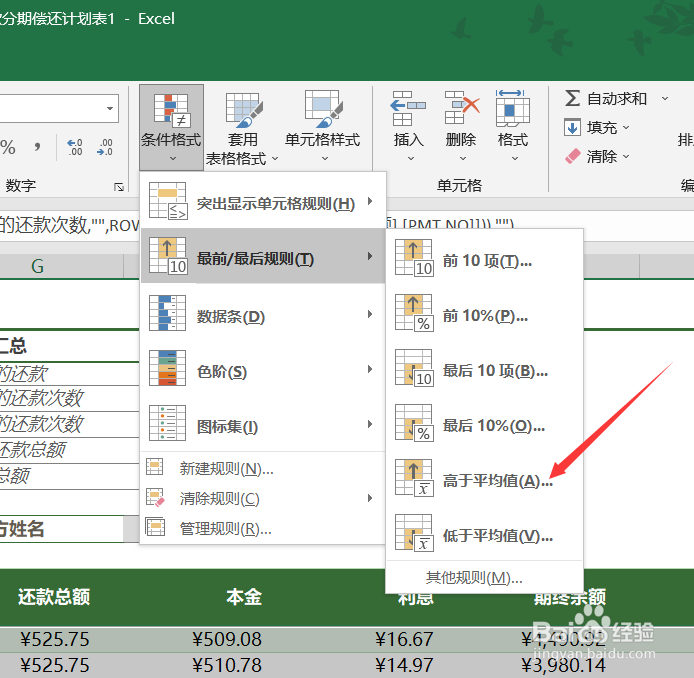 8/10
8/10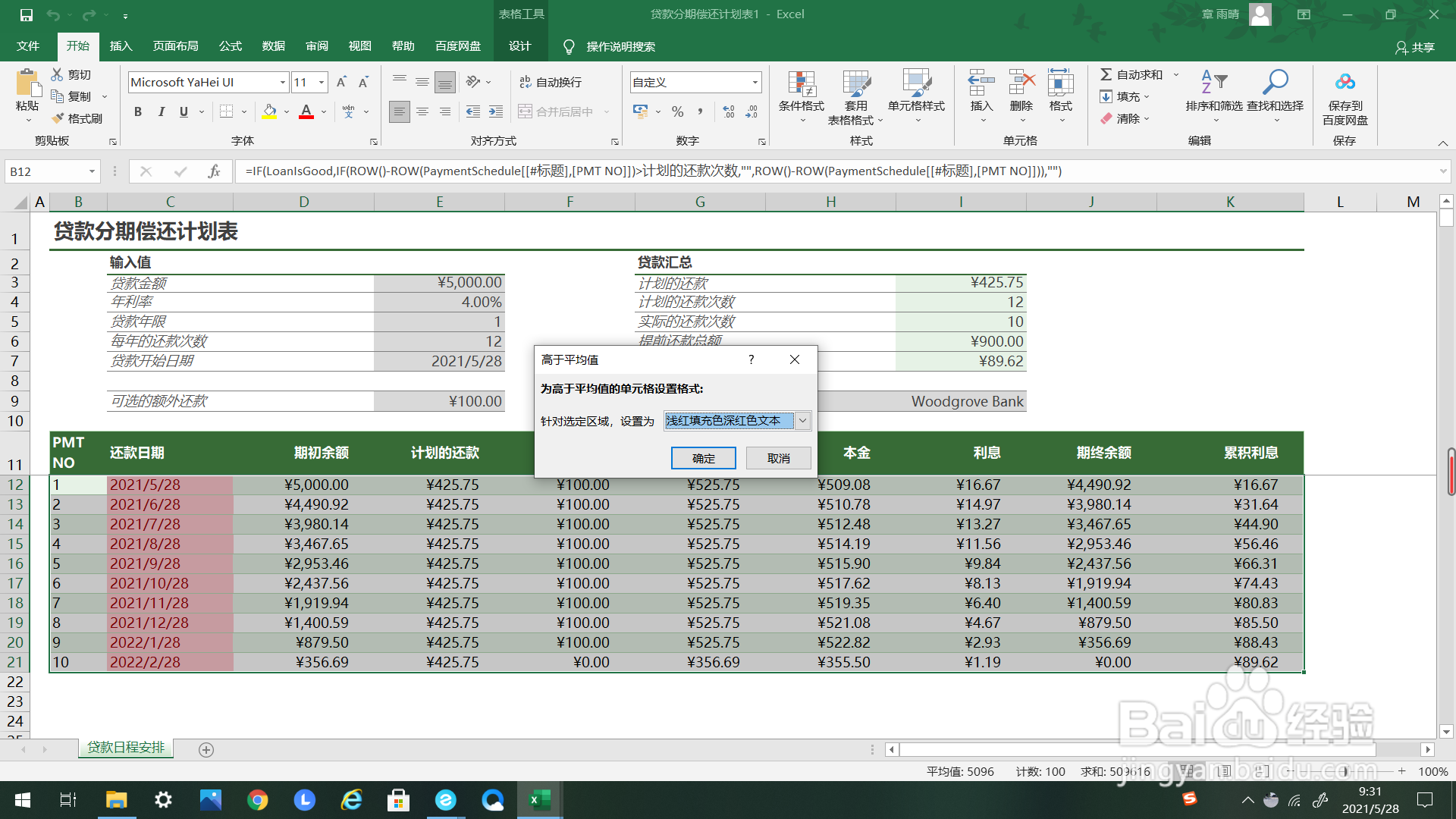 9/10
9/10 10/10
10/10
首先打开Excel,新建一个空白表格。
 2/10
2/10如下图所示,打开一个已经输入数值的表格。
 3/10
3/10框选需要进行设置条件格式的单元格。
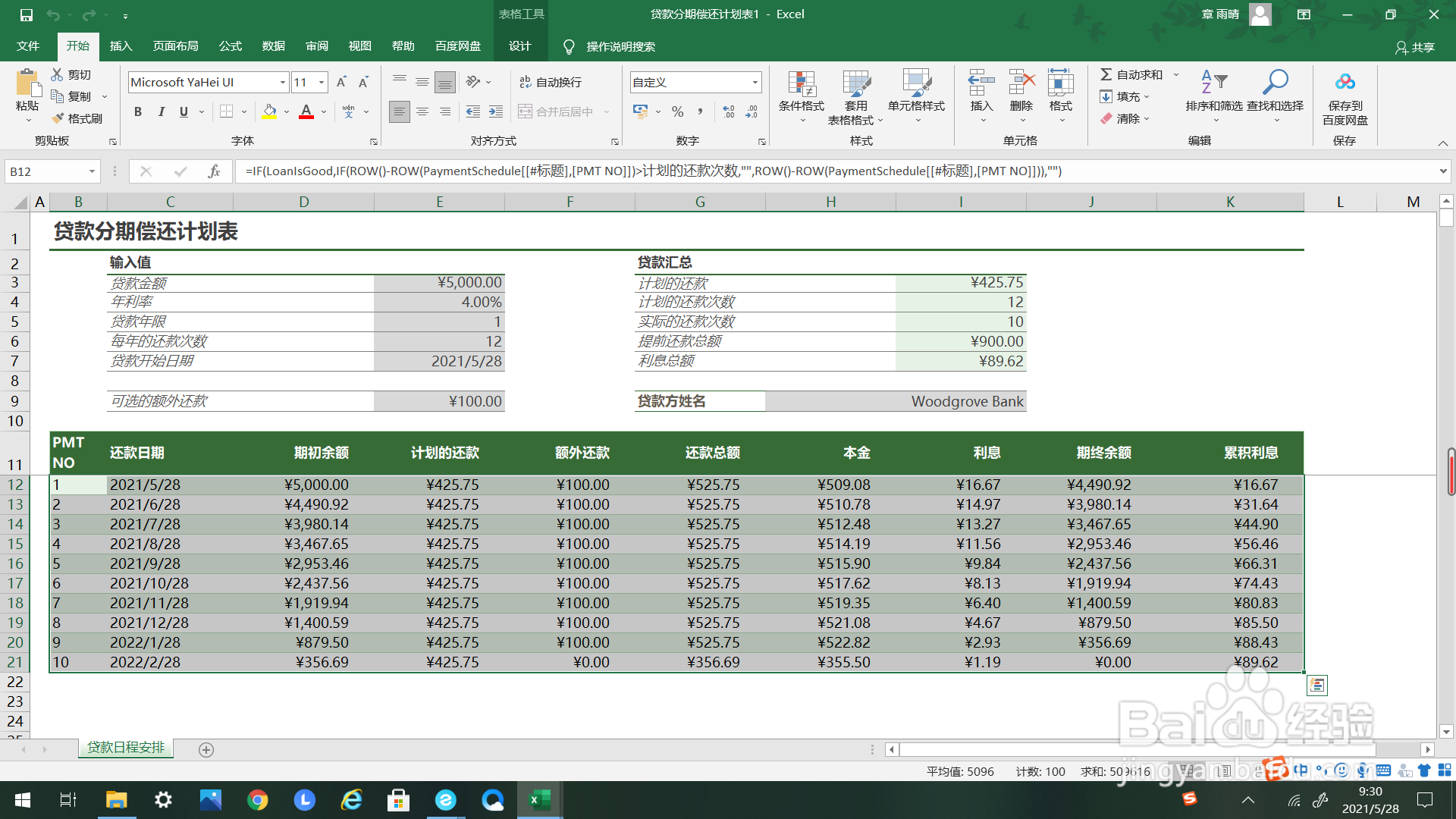 4/10
4/10如箭头所示,在上方工具栏里找到“条件格式”点击。
 5/10
5/10弹出“条件格式”的下选框。
 6/10
6/10在弹出的下选框里选择“最前/最后规则”点击。
 7/10
7/10在弹出的右选框里选择“高于平均值”点击。

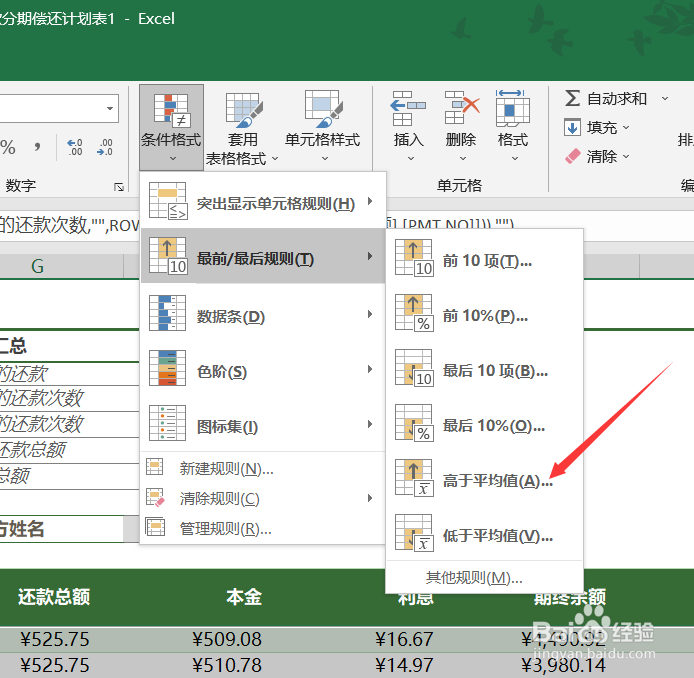 8/10
8/10点击后弹出条件格式的设置框。
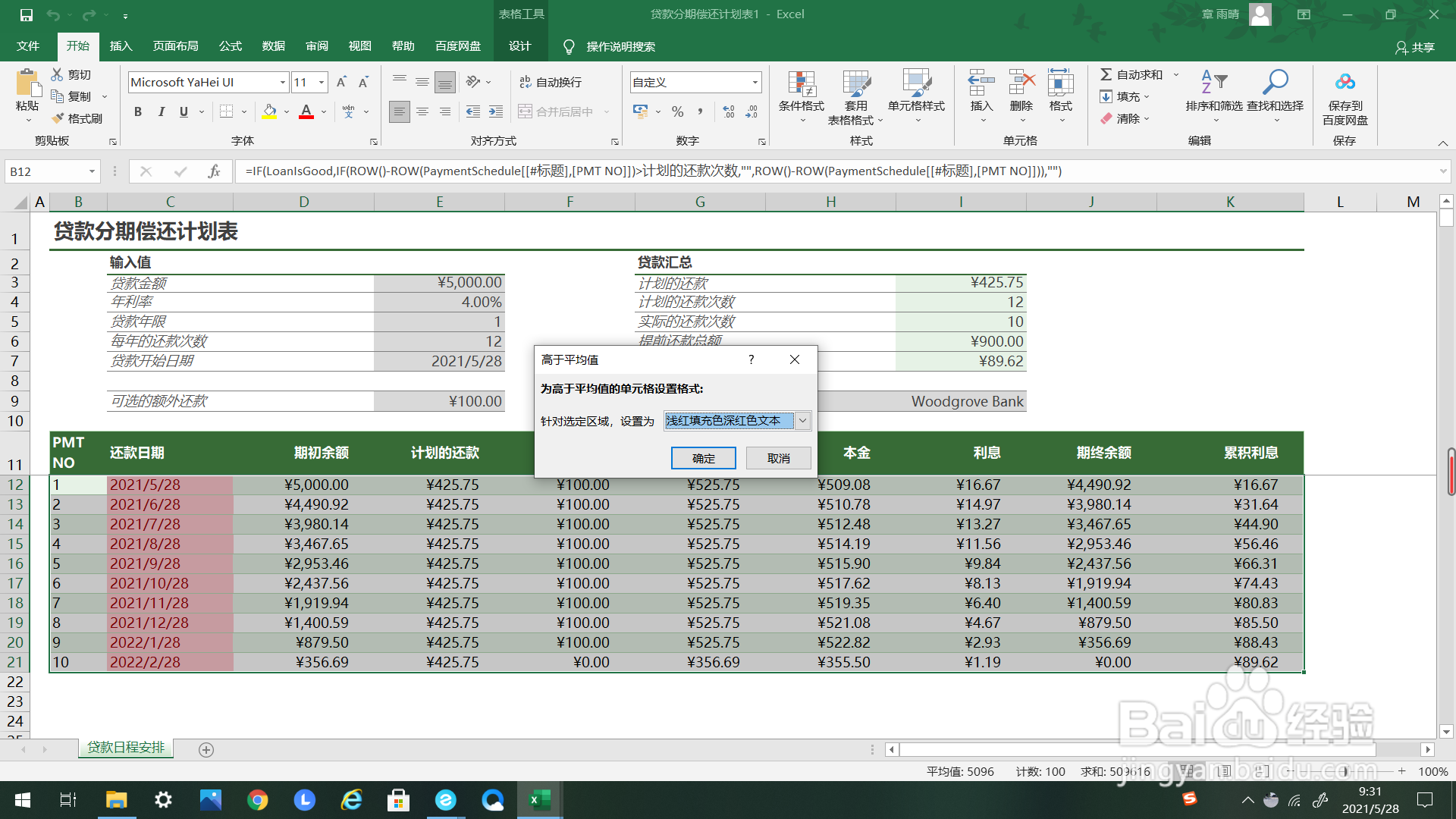 9/10
9/10如箭头所示,设置完成后点击设置框里的“确定”。
 10/10
10/10如下图所示,表格中标红的数据就是高于平均值的。

版权声明:
1、本文系转载,版权归原作者所有,旨在传递信息,不代表看本站的观点和立场。
2、本站仅提供信息发布平台,不承担相关法律责任。
3、若侵犯您的版权或隐私,请联系本站管理员删除。
4、文章链接:http://www.1haoku.cn/art_985506.html
上一篇:享遇APP在哪里注销账号
下一篇:发邮件怎么发
 订阅
订阅